

By アデラD.ルイ, Last updated: February 10, 2023
学ぶ必要性を感じる時があるかもしれません iTunesで曲をカットする方法、これは、ダウンロードした曲があり、曲を好みに合わせていくつかの部分を省略したい場合に発生します。
今の技術でそれができるのは素晴らしいことです。 原曲はそのままに、ライブでのファンの掛け声など、気に入らない部分をカットして曲を編集できるのは嬉しいですね。
個人的なプロジェクトで使用するために曲の一部を保存したい場合、上記のアイデアは非常に役立ちます. この記事では、iTunes で曲をカットする方法について詳しく説明し、曲を残しておき、曲の一部を省略したい場合に役立ちます。 さらに、この方法は、 iTunesはバックアップファイルを削除します.
また、プロセスを簡単に実行して、好きな曲をできるだけ早く聴くことができるツールも紹介します。 今、あなたがいつも聴きたかった曲であなたが興奮するのを助ける方法を手に入れ始めるので、準備をしてください.
パート #1: iTunes で曲をカットする方法パート2:すべてを要約する
この記事の最初の部分では、曲をカットインする方法について直接説明します。 iTunes. Web を検索して方法を探すと、選択できる方法は本当にたくさんありますが、それらのすべてがリソースとして持っているものや、必要なアウトプットを満たすわけではありません。
記事のこの部分では、iTunes で曲をカットする方法に頼ることができる XNUMX つの方法を学習します。 それでは、最初の方法から始めましょう。
参考として使用できる最初の方法は、iTunes ライブラリです。 手順はかなり長いですが、開始するには iTunes ライブラリを使用する必要があるため、これは無料です。手順を把握しましょう。
ステップ #1: あなたがしなければならない最初のステップは、曲を入手して iTunes のライブラリに入れることです。 曲のカットを開始するには、その曲が iTunes ライブラリにある必要があります。
次に「Ctrlキー"、 その後 "O」またはタップする必要があります「フィレット"、 その後 "ライブラリに追加」。 次に、ナビゲーションウィンドウで、編集したい曲をタップしてから「開いた」。 iTunes ライブラリの良い点の XNUMX つは、WAV、 MP3などがあります。
![[ライブラリに追加] をタップして曲をカットします](https://www.fonedog.jp/images/others/itunes-step-one.png)
ステップ #2: XNUMX 番目のステップでは、カットしたい曲の部分に印を付ける必要があります。 iTunesを開いて曲を再生する必要があります。 上にペンを置かなければならない start と 終了時間 あなたが保持したかったこと。
曲を開始および終了したい正確な時間を特定できるようにするには、「状態」ページを更新します。 スライダーを開始したい部分にドラッグしてから、選択した曲を終了することで、このペインにすばやく移動できます。
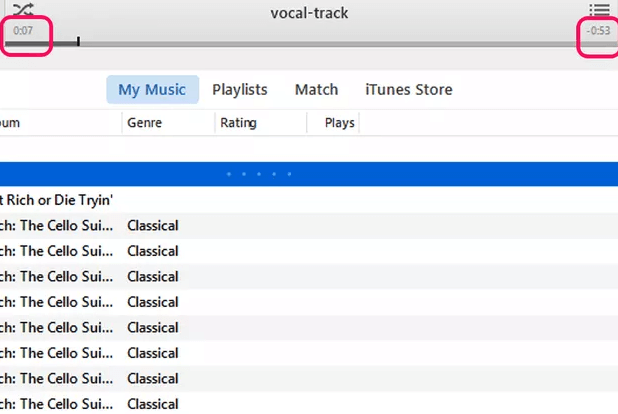
ステップ #3: 次に、XNUMX 番目のステップでは、指定された曲の開始と停止を特定する必要があります。 前のステップで時間の詳細を設定したので、簡単になります。
曲、特にそのタイトルを右クリックし、下にスクロールしてオプションを表示し、「情報を見る」。 それをクリックすると、情報を含むウィンドウが表示されます。
タップ "オプション」をクリックすると、開始と停止のタイミングの値を入力できるウィンドウが表示されます。 「」を選択する必要があります。開始"、 そしてその "停止」、そしてそれらのボックスにチェックを入れます。
次に、「開始” 時間フィールドと同様に "停止」 タイミングを示すことができる時間フィールド。 設定したら、「Ok」、設定した設定とタイミングを確定します。
「」の形式で時刻が表示されます。分、秒、ミリ秒」。 これは、設定する時間を選択した場合、常にミリ秒の部分に詳細があることを意味します.
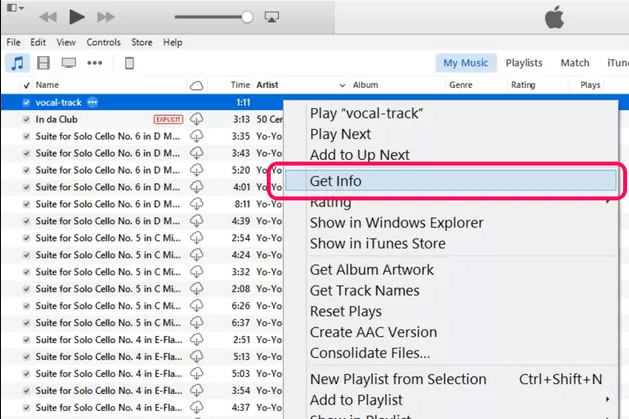
ステップ #4: XNUMX 番目で最後のステップとして、最終的に編集内容をファイルに保存する必要があります。 保存するには、編集した曲のバージョンを右クリックし、「新しいバージョンを作成する」 表示されるオプションについて。
次に、「AACバージョンを作成する」。 これを行った後、通常は元のバージョンの曲の隣にある iTunes ライブラリに、編集されたバージョンの曲が表示されます。
ステップ #5: 編集したファイルを確認する必要があります。設定した曲の長さが反映されているかどうかを確認できます。 曲を右クリックして、オプション「Windowsエクスプローラで表示"。
次に、すべての曲が入っているフォルダが画面に表示されます。 右クリックしてから「プロパティ」、次に「お問い合わせ内容」で、修正した曲の長さを確認することもできます。
![[AAC バージョンを作成] をタップして曲をカットします](https://www.fonedog.jp/images/others/itunes-step-three.png)
XNUMX 番目の方法では、最高のビデオ コンバーターの使用について説明します。 FoneDogビデオコンバーター.
これは、ビデオを変換して非常に高品質のビデオに変換する必要がある場合に、信頼できるパートナーになります。 あなたが尋ねる場合は、あなたが使用することができます ビデオ変換ツールキット Mac と Windows コンピューターの両方で。
ハイライトに値するこのFoneDog Video Converterの注目すべき機能のXNUMXつは、 クリッピング or 切断 ビデオの マージ それらをXNUMXつのビデオに! さらに驚かされるのは、オーディオに対しても同じことができるということです。
オーディオを編集して、本当に必要のない部分を切り取る方法を想像してみてください! これは、iTunes で曲をカットする方法で、どれを使用するのがより良いのかまだ疑問に思っている場合に、本当に貴重です! このFoneDog Video Converterは、あなたが想像していたよりも速い方法でそれを行うことができます!
FoneDog Video Converter のこの機能を使用して、曲の開始時間と終了時間を自由に設定できます。 曲の特定の部分をカットして、必要な部分をまとめて挿入することもできます。 今まで考えられなかった最速の時間ですべての最高の部分を楽しむことができます。
iTunes で曲をカットする方法の他に、曲を変換するために使用することもできます。方法は次のとおりです。
![[フォーマットを変換して曲をカット] をクリックします](https://www.fonedog.jp/image/video-converter/choose-convert-format.png)
人々はまた読むiTunesムービーがダウンロードされませんか? 今、直してくださいiTunesのビデオフォーマットの完全ガイド
iTunesで曲をカットする方法を学ぶのに役立つことを願っています. 従わなければならない手順はたくさんありますが、制限なくテレビを見ることができるようにする必要があります。 結局のところ、どれを聞くかを選択し、好みに合わせて変更する必要があります。
コメント
コメント
人気記事
/
面白いDULL
/
SIMPLE難しい
ありがとうございました! ここにあなたの選択があります:
Excellent
評価: 4.8 / 5 (に基づく 80 評価数)